一.实验目的:
1.实现DC与DNS的分离
二.实验验环境:
1.在虚拟机上准备三台原始的干净的Windows Server 2008 R2的操作系统
2.DNS server 的IP地址为172.18.11.2 dns为172.18.11.2
3.DC server的IP地址为172.18.11.1 dns为172.18.11.2
4.客户机的ip地址为172.18.113 dns为172.18.11.2
5.测试三台虚拟机的连通性,且能够相互ping通
三.实验步骤:
首先安装DNS然后安装DC
接下来进行DNS的安装,首先打开服务器管理器,点击添加角色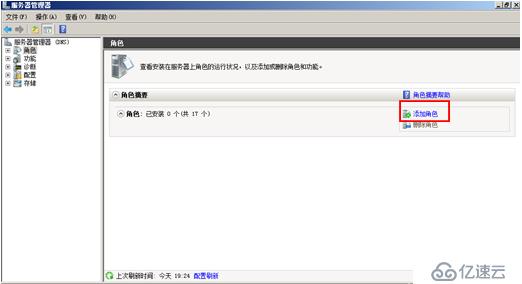
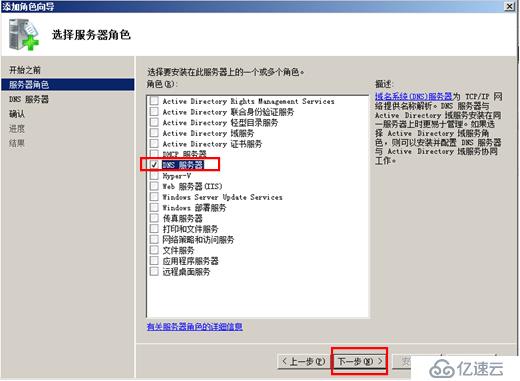
4.首先点击左下方的开始——>然后选择服务器管理工具——>然后打开DNS管理器且在此界面对DNS进行配置,展开DNS的下拉列表右击正向查找区域,选择新建区域。
5.新建区域选择主要区域。然后点击下一步。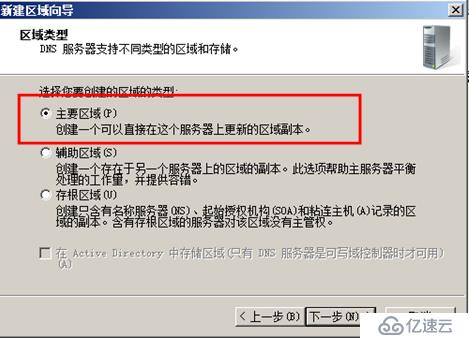
6.将新区域的名称设为ping.com。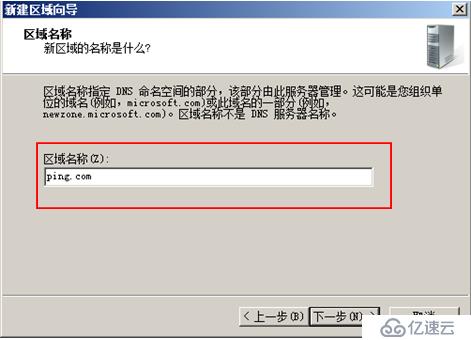
7.选择允许动态更新,然后点击下一步,直至创建完成。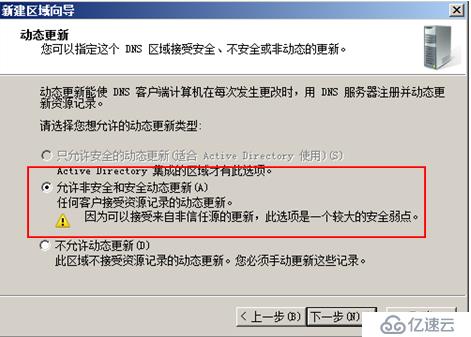
8.在这个新建的区域中创建一条主机A记录,指向DNS本身。
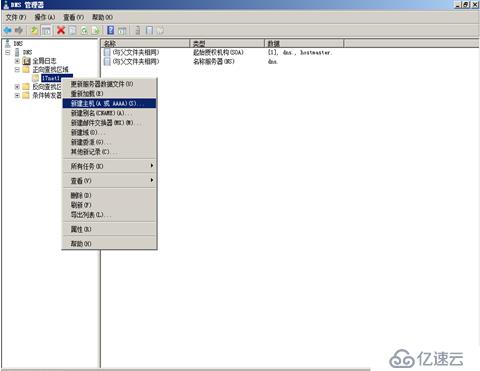
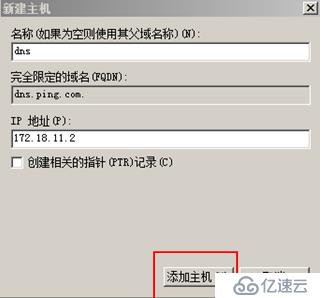
9修改SOA记录为主机名+域名.

10.服务器的完全限定的域名填写dns服务器主机名+域名,ip地址为DNS本身的地址。
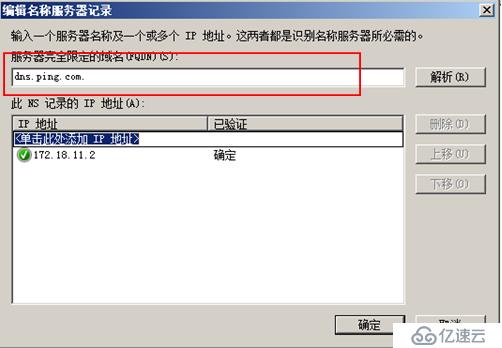
这样DNS就做完了。
接下来就开始搭建DC
1.在安装DC之前除了配置IP地址,还要改计算机的名字我改为了PDS,且修改完主机名要进行重启计算机才能生效。
2.首先来进行DC的搭建。打开服务器管理器,点击添加角色,在选择域控时会弹出以下的这个窗口,要点击标记的选项。
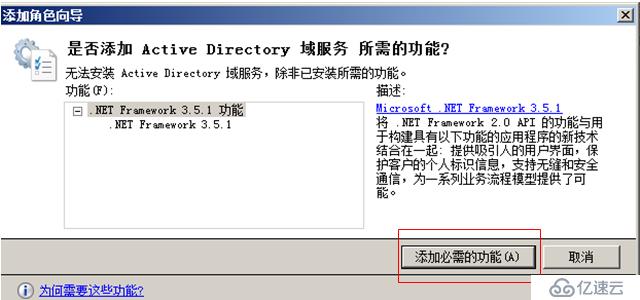
3.然后选择Active Directory域服务,选择下一步,直至安装完成。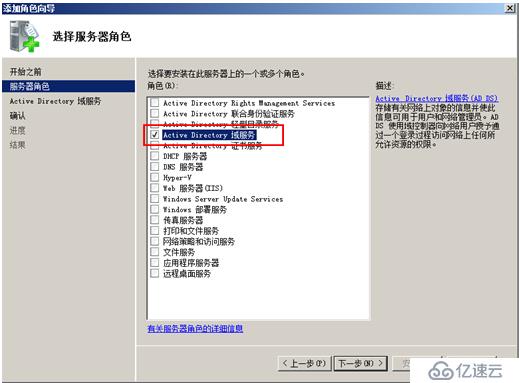
4.服务器管理器中安装完域控服务之后,还需要进行二次配置。
在运行框中输入。输入dcpromo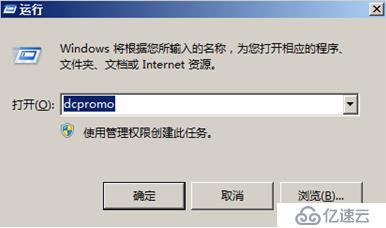
5.点击下一步。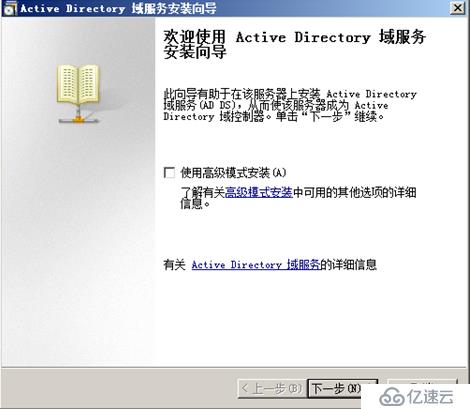
6.选择在新林中创建域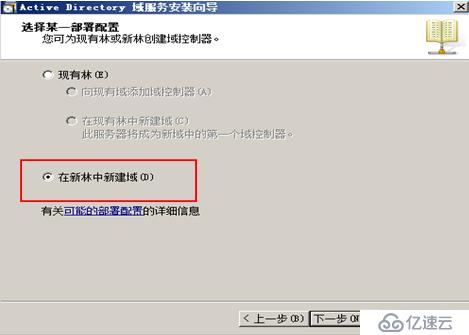
7..在DC中创建的域要与DNS中添加的主域的名称保持一致。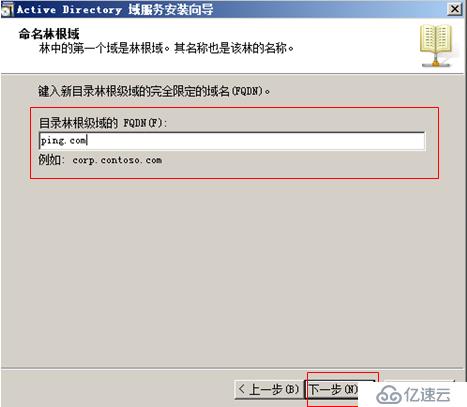
8.要把DNS服务这个选项去掉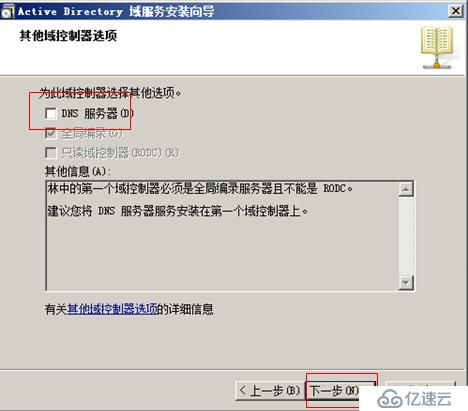
9.之后会显示注册失败,这时点击是,接着下一步。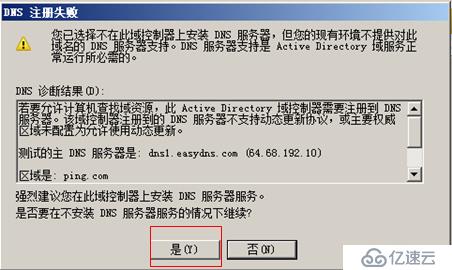
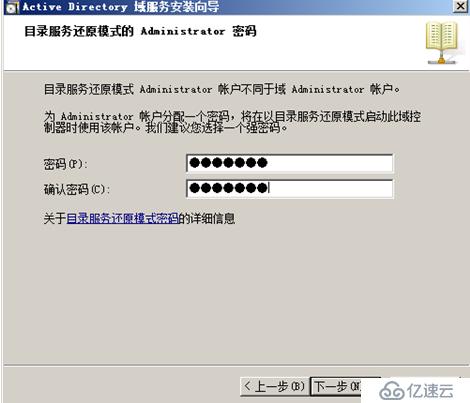
11.完成安装先不要重启,先去关闭域的防火墙,然后再去重启。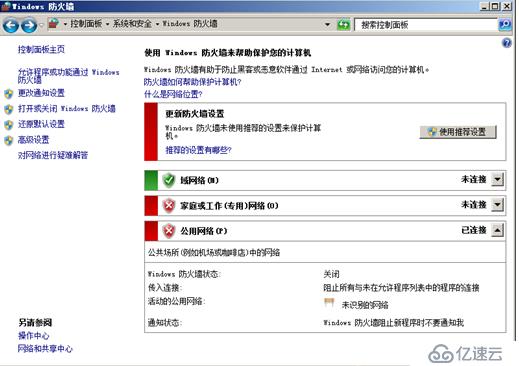
12.这时在DNS管理器里刷新一下正向解析会出现以下记录,说明搭建成功了。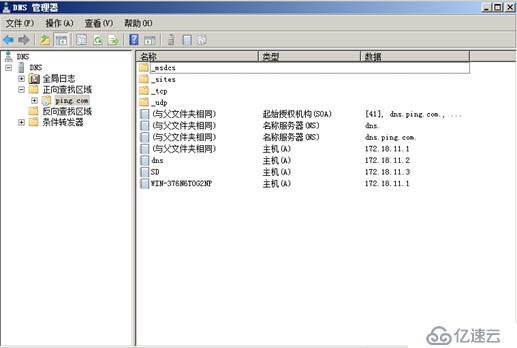
13.接下来打开客户机去测试,为客户机改名为SD,然后重启。
14.然后再去改主机名的地方去加域,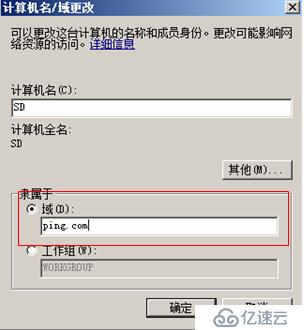
15.在你加入之前会出现一个框输入用户名和密码的,需要填写域控的域管理账号和密码。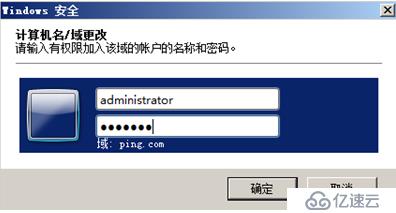
16.如下表明加入域成功。
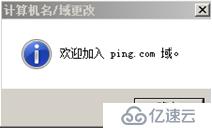
实验中需要注意的地方:
首先DNS上:(1)在新建域中选择新建主域
(2)选择允许动态更新
(3)创建一条主机A记录,指向DNS本身
DC上: (1)要注意首选DNS填写DNS的IP地址
(2)在DC上建与DNS同名的域
(3)加入域之前要记得关闭域的防火墙免责声明:本站发布的内容(图片、视频和文字)以原创、转载和分享为主,文章观点不代表本网站立场,如果涉及侵权请联系站长邮箱:is@yisu.com进行举报,并提供相关证据,一经查实,将立刻删除涉嫌侵权内容。